- Část 1. Jak najít sériové číslo v nastavení iPhone
- Část 2. Jak najít sériové číslo na iPhone přes iTunes nebo Finder
- Část 3. Jak najít sériové číslo na iPhone přes webové stránky Apple ID
- Část 4. Bonusový tip – Prominentní nástroj pro obnovu systému pro iPhone
- Část 5. Časté dotazy o tom, jak najít sériové číslo na iPhone
- Odemkněte Apple ID
- Bypass iCloud aktivace zámku
- Doulci iCloud Unlocking Tool
- Odemkněte iPhone od výrobce
- Vynechejte přístupový kód pro iPhone
- Obnovte heslo pro iPhone
- Odemkněte Apple ID
- Odemkněte iPhone 8 / 8Plus
- Odstranění zámku iCloud
- iCloud Unlock Deluxe
- iPhone Lock Screen
- Odemkněte iPad
- Odemkněte iPhone SE
- Odemkněte Tmobile iPhone
- Odstraňte heslo Apple ID
Jak hladce najít sériové číslo iPhone pomocí průvodce
 Přidal Lisa Ou / 23. dubna 2024 09:00
Přidal Lisa Ou / 23. dubna 2024 09:00 Nevíte někdo, kde najít sériové číslo na iPhone? Potřebuji to pro účely identifikace. V mém zařízení se vyskytly nějaké problémy, tak jsem ho přinesl technikovi. Pro ověření je ale potřeba jeho sériové číslo a netuším, kde ho najít. Pomohl by mi prosím někdo s postupem? Je to poprvé, takže vaše pomoc bude hodně znamenat. Dík!
Mnoho uživatelů iPhone se pokouší najít sériové číslo na svých zařízeních z různých důvodů. Jedním z nejčastějších důvodů je identifikace zařízení, jako je výše uvedený scénář. Je to také pro ověření, že iPhone je jejich. Možná jste ztratili zařízení. Odcizení můžete nahlásit pomocí sériového čísla, aby úřady věděly, zda jej někdo použije podezřele.
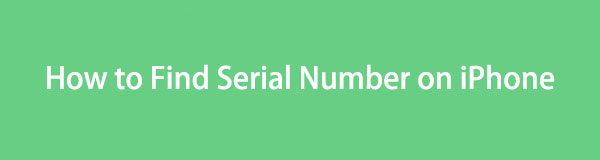
Proto je sériové číslo iPhonu zásadní, i když se o něm často nemluví. Jak ale najdete jeho informace? Nyní můžete být v klidu, protože tento článek se zabývá zásadními detaily, které potřebujete k nalezení sériového čísla vašeho zařízení. Oficiální strategie budou představeny v následujících dílech; musíte pouze věřit pokynům, které vám pomohou. Tak se na ně nyní podívejte.

Seznam příruček
- Část 1. Jak najít sériové číslo v nastavení iPhone
- Část 2. Jak najít sériové číslo na iPhone přes iTunes nebo Finder
- Část 3. Jak najít sériové číslo na iPhone přes webové stránky Apple ID
- Část 4. Bonusový tip – Prominentní nástroj pro obnovu systému pro iPhone
- Část 5. Časté dotazy o tom, jak najít sériové číslo na iPhone
Část 1. Jak najít sériové číslo v nastavení iPhone
Při nákupu zařízení můžete očekávat, že téměř všechny jeho informace budou v Nastavení. Pravděpodobně aplikaci vnímáte jako něco pro úpravu funkcí zařízení, jako je iPhone. Možná ale nevíte, že se v něm můžete orientovat i při hledání informací, jako je sériové číslo na zařízení. Kromě toho to není složité najít, zvláště pokud znáte správnou cestu, o které bude řeč později. Zobrazení bude trvat jen několik sekund.
Postupujte podle nepřesných pokynů níže a vyhledejte sériové číslo v nastavení iPhone:
Krok 1Najděte a otevřete svůj Nastavení na domovské obrazovce iPhonu. Když se jeho možnosti zobrazí na úvodní obrazovce, vyberte obecně a zobrazí se další výběry.
Krok 2Vyberte O Nás v horní části obrazovky a zobrazí se informace o vašem iPhone. Můžete najít Sériové číslo ve spodní oblasti.
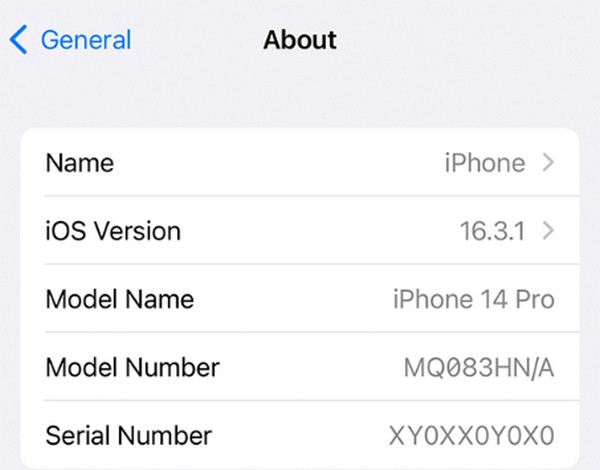
FoneLab umožňuje opravit iPhone / iPad / iPod z režimu DFU, režimu obnovy, loga Apple, režimu sluchátek atd. Do normálního stavu bez ztráty dat.
- Opravte problémy se systémem iOS.
- Extrahujte data z deaktivovaných zařízení iOS bez ztráty dat.
- Je bezpečný a snadno použitelný.
Část 2. Jak najít sériové číslo na iPhone přes iTunes nebo Finder
Kromě aplikace Nastavení vám se zobrazením sériového čísla iPhonu pomůže také program iTunes nebo Finder vašeho počítače. Po připojení zařízení může program detekovat a číst jeho informace, což vám umožní zobrazit sériové číslo. Spojení mezi vaším iPhonem a počítačem lze provést pomocí lightning kabelu, takže nebude příliš těžké nechat iTunes nebo Finder rozpoznat vaše zařízení. Sériové číslo lze také okamžitě vidět, protože kroky jsou jednoduché a informace jsou pouze na očích programu.
Napodobte jednoduchý postup níže a zjistěte, kde najdete sériové číslo iPhone na iTunes nebo Finder:
Krok 1Otevřete Finder nebo iTunes v počítači, kde je program nainstalován, a poté jej spusťte na ploše. Poté připojte svůj iPhone pomocí lightning kabelu; když to program detekuje, na rozhraní se objeví symbol nebo název vašeho zařízení.
Krok 2Vyberte iPhone a přejděte do následujícího rozhraní. The Shrnutí or obecně V horní části se automaticky zobrazí informace o zařízení, včetně jeho sériového čísla.
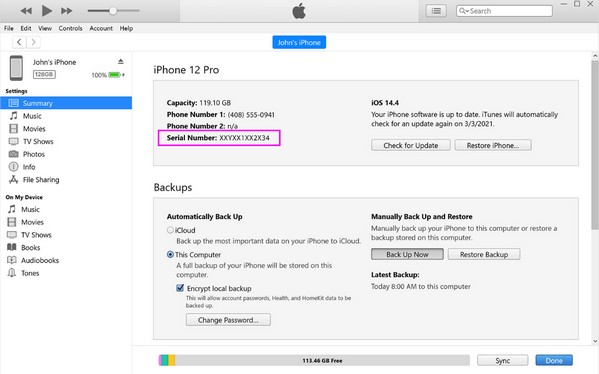
Poznámka: Aby byl proces úspěšný, musíte použít příslušný program pro váš počítač. Instalace nejnovější verze iTunes by byla nejlepší, pokud ta vaše používá starší macOS nebo Windows. Na druhou stranu je Finder již dostupný na novějších počítačích s macOS.
Část 3. Jak najít sériové číslo na iPhone přes webové stránky Apple ID
Sériové číslo vašeho iPhone může také najít web Apple ID. S pomocí Apple ID přihlášeného do vašeho zařízení budete moci vidět informace o iPhone na webu. Jak můžete vidět, jedná se o oficiální web vyvinutý společností Apple, takže se nemusíte bát o bezpečnost svého zařízení. Kromě toho je tento proces bezbolestný, protože se musíte pouze přihlásit a zobrazit informace o iPhone, abyste viděli sériové číslo.
Všimněte si jednoduchého průvodce níže, abyste pochopili, jak najít sériové číslo na iPhone prostřednictvím webu Apple ID:
Krok 1Přihlaste se ke svému účtu Apple na webu https://appleid.apple.com.
Krok 2Dále vyberte svůj iPhone pod Zařízení a jeho informace se rozbalí a zobrazí sériové číslo zařízení.
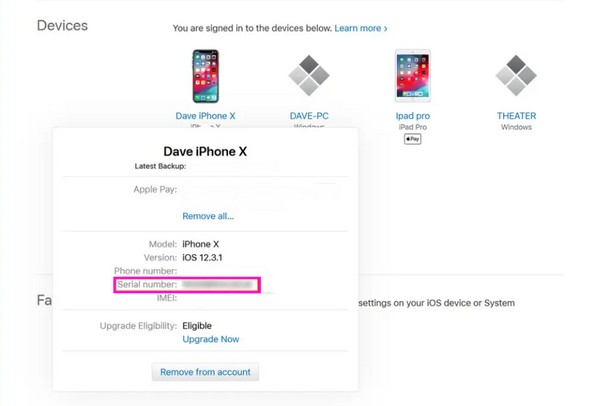
Oproti ostatním částem tato strategie vyžaduje připojení k internetu. Váš iPhone nebo počítač tedy musí být pro přístup na web propojen s mobilními daty nebo WiFi sítí.
Část 4. Bonusový tip – Prominentní nástroj pro obnovu systému pro iPhone
Mezitím se seznamte Obnovení systému FoneLab iOS abyste z něj mohli těžit, když to bude potřeba. Je to opravný program, který umí vyřešit mnoho problémů se systémem iOS. Například váš iPhone má systémový problém. Namísto okamžité návštěvy technika, který bude vyžadovat jeho sériové číslo, můžete jednoduše nainstalovat tento program, který opravu zvládne. Ostatně bezpečnost vašich dat je zaručena díky opravným režimům, které tento nástroj nabízí.
FoneLab umožňuje opravit iPhone / iPad / iPod z režimu DFU, režimu obnovy, loga Apple, režimu sluchátek atd. Do normálního stavu bez ztráty dat.
- Opravte problémy se systémem iOS.
- Extrahujte data z deaktivovaných zařízení iOS bez ztráty dat.
- Je bezpečný a snadno použitelný.
Pokud máte v úmyslu vymazat celý obsah iPhone, abyste zajistili, že všechny problémy zmizí, vyberte režim pokročilé opravy. Pokud však nechcete, aby proces ovlivnil vaše data, bylo by nejlepší vybrat režim Standardní. Mezitím je FoneLab iOS System Recovery podporován na Windows a macOS, což vám umožní snadno opravit problémy s iPhone, iPod Touch a iPad.
Vnímejte níže uvedené bezstarostné kroky jako příklad pro opravu problémů na zařízení iOS s Obnovení systému FoneLab iOS:
Krok 1Uložte instalační program FoneLab iOS System Recovery s jeho Stažení zdarma tlačítko na oficiálních stránkách programu. Po stažení pokračujte v instalaci otevřením souboru, která trvá přibližně minutu. Poté spusťte nástroj pro obnovu na ploše.
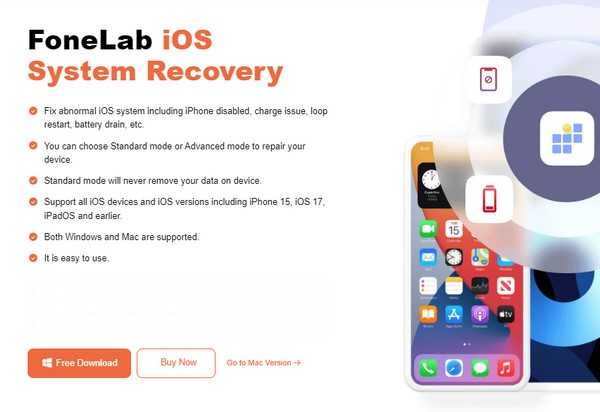
Krok 2vybrat Nástroj pro obnovu systému iOS okamžitě, jakmile se zhmotní původní rozhraní. Poté vyberte Home před výběrem preferovaného typu opravy na následujícím rozhraní. Po výběru klikněte Potvrdit pod možnostmi a připojte zařízení kabelem.
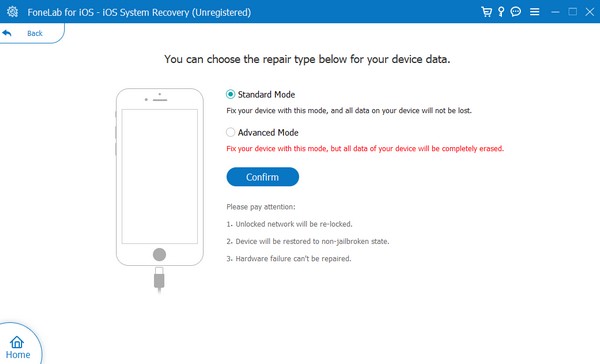
Krok 3Pokyny na následující obrazovce povedou k vašemu Režim zotavení pro iPhone. Postupujte podle určených kroků kliknutím na model zařízení v horní části. Později bude balíček firmwaru stažen, abyste jej mohli použít k opravě problému se systémem iOS.
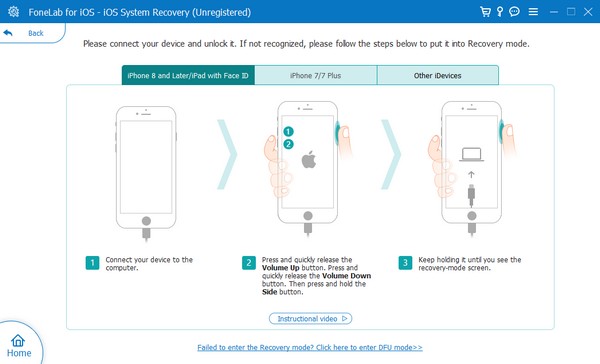
FoneLab umožňuje opravit iPhone / iPad / iPod z režimu DFU, režimu obnovy, loga Apple, režimu sluchátek atd. Do normálního stavu bez ztráty dat.
- Opravte problémy se systémem iOS.
- Extrahujte data z deaktivovaných zařízení iOS bez ztráty dat.
- Je bezpečný a snadno použitelný.
Část 5. Časté dotazy o tom, jak najít sériové číslo na iPhone
Mohu najít sériové číslo svého iPhone bez Apple ID?
Ano můžeš. Sériové číslo iPhonu nemá nic společného s vaším účtem Apple, takže nezáleží na tom, zda nemáte Apple ID, pokud nepoužijete metodu webových stránek. Celkově to ale není problém, protože číslo najdete v Nastavení bez ID.
Je na obalu sériové číslo iPhone?
Ano to je. Sériové číslo bude na čárovém kódu, pokud stále máte původní obal iPhone. Pokud jej však již nemáte, lze použít výše uvedené metody.
FoneLab umožňuje opravit iPhone / iPad / iPod z režimu DFU, režimu obnovy, loga Apple, režimu sluchátek atd. Do normálního stavu bez ztráty dat.
- Opravte problémy se systémem iOS.
- Extrahujte data z deaktivovaných zařízení iOS bez ztráty dat.
- Je bezpečný a snadno použitelný.
Najděte sériové číslo svého iPhone pomocí doporučených strategií v tomto článku. Jejich účinnost byla několikrát zaručena, proto jim neváhejte věřit.
